文章详情页
win10系统开启USB通知的方法
浏览:129日期:2023-03-23 17:56:06
相信很多朋友的工作都需要使用电脑,因此电脑是我们在生活中非常重要的工具,它采用了什么样的操作系统,直接影响了我们对电脑的使用效率,而当前人们普遍使用的操作系统就是win10系统。我们在使用这款操作系统的过程中,常常需要将USB插入电脑传输文件。如果我们想要知道USB是否成功插入电脑,或者想要接收到USB的相关信息,就可以开启USB通知功能。那么接下来小编就给大家详细介绍一下win10系统开启USB通知的具体操作方法,有需要的朋友可以看一看并收藏起来。
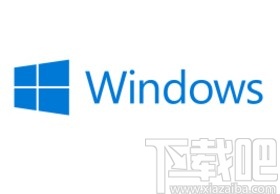
1.首先打开电脑,我们在电脑桌面的左下角找到开始图标按钮,点击该按钮就可以打开开始菜单窗口。
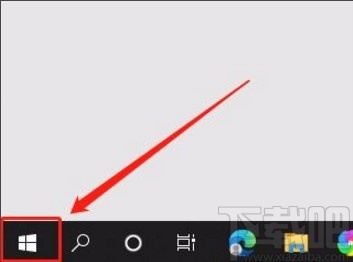
2.接着开始菜单窗口就会出现在桌面的左下角,我们在窗口左侧找到齿轮状的设置按钮,点击该按钮就能进入到设置页面。
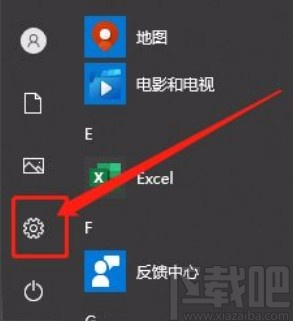
3.进入到设置页面后,我们在页面上找到“设备”选项,点击这个选项就能进入到设备页面。
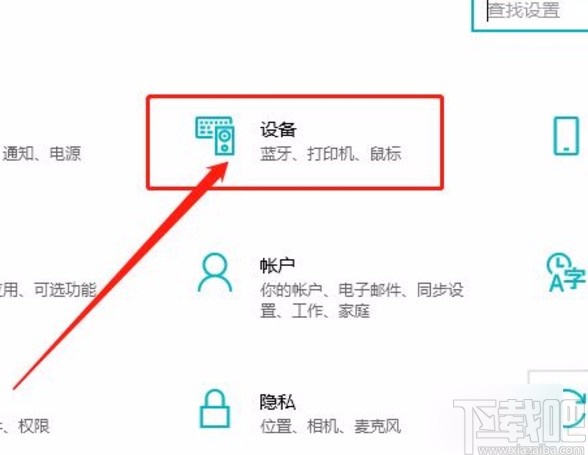
4.接下来在设备页面中,我们在页面左侧找到“USB”选项,点击该选项再进行下一步操作。
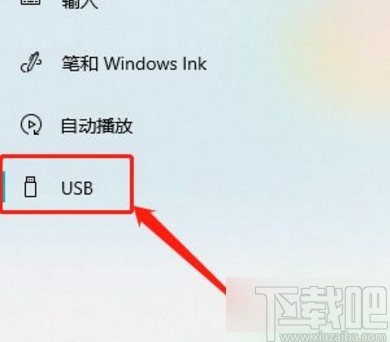
5.完成以上所有步骤后,我们在界面上就可以找到“如果在连接到USB设备时出现问题,请通知我”选项,点击该选项使其前面的小方框打勾,即可成功打开USB通知功能了。
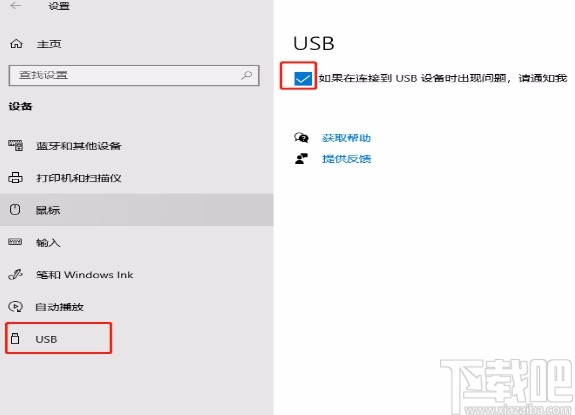
以上就是小编给大家整理的win10系统开启USB通知的具体操作方法,方法简单易懂,有需要的朋友可以看一看,希望这篇教程对大家有所帮助。
相关文章:
1. 解决Win10系统升级后不能正常关机的方法2. 如何纯净安装win10系统?uefi模式下纯净安装win10系统图文教程3. 如何在Win10系统使用Python3连接Hive4. Win10广告弹窗怎么彻底删除 Win10系统广告弹窗怎么去除5. Win10系统如何解除限制网速?Win10系统解除限制网速的方法6. 微星GP63笔记本怎么安装win10系统?安装win10系统操作方法分享7. 为什么联想笔记本安装原版Win10系统却无法识别固态硬盘?8. Win10系统无法连接到应用商店怎么解决?9. Win11和Win10哪个流畅?Win11和Win10系统性能流畅度对比10. win10系统怎么设置鼠标指针在打字时隐藏? win10隐藏鼠标指针的方法
排行榜

 网公网安备
网公网安备